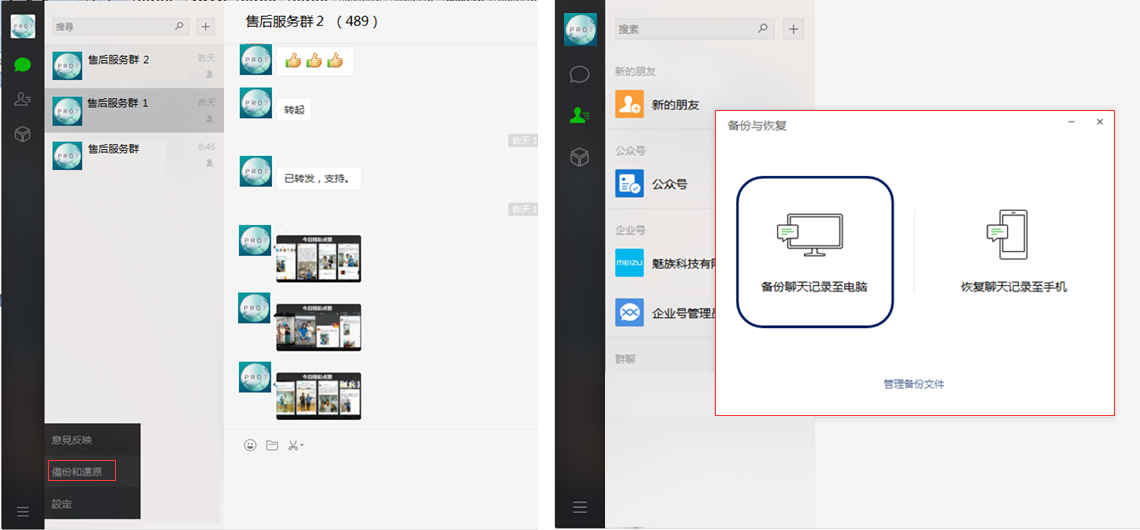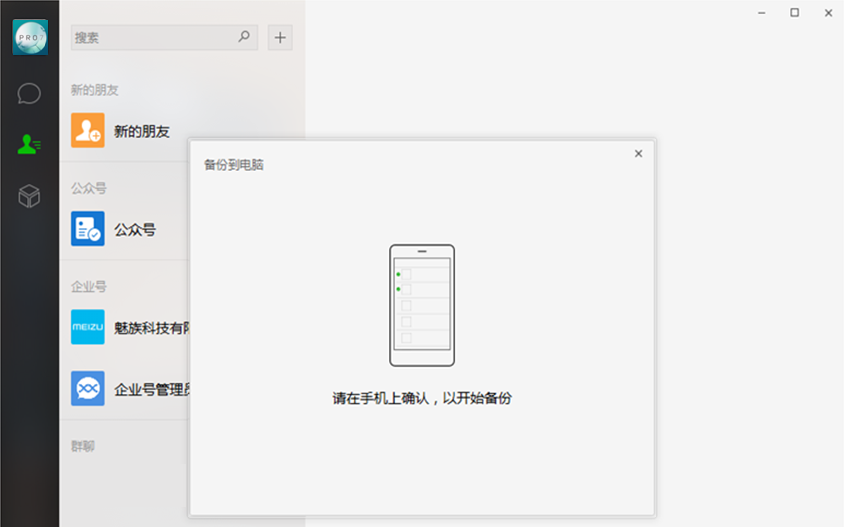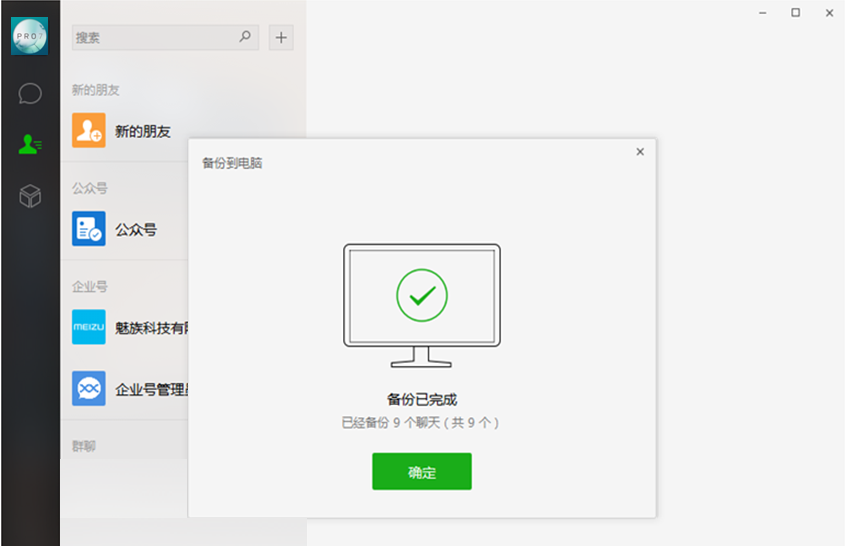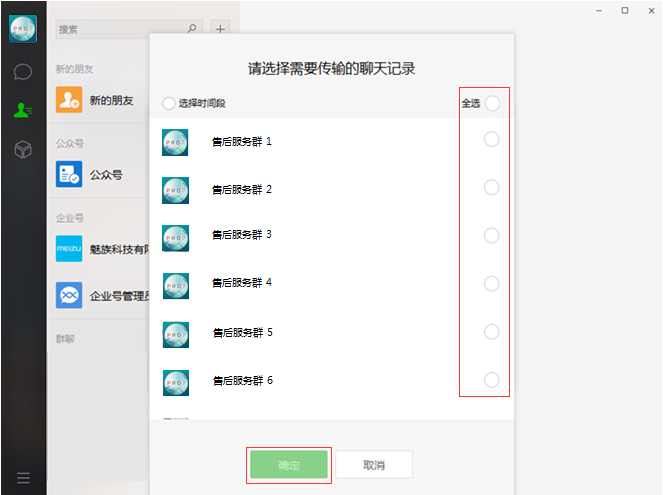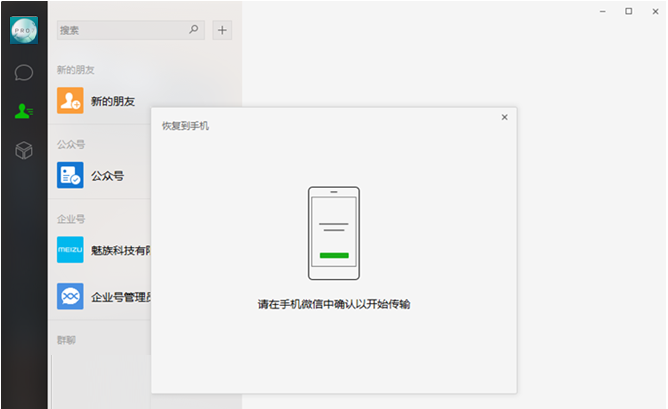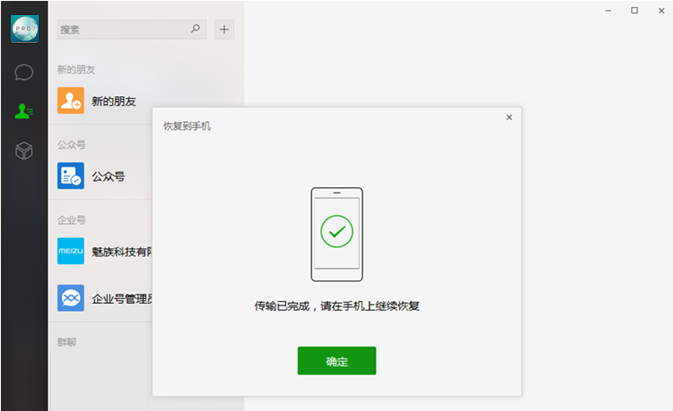| 名称 | 要求 |
|---|---|
| 新手机 | 电量20%以上,正常的网络连接。 |
| 旧手机 | 电量20%以上,正常的网络连接。 |
| 换机助手 | 魅族应用商店下载“换机助手”。 |
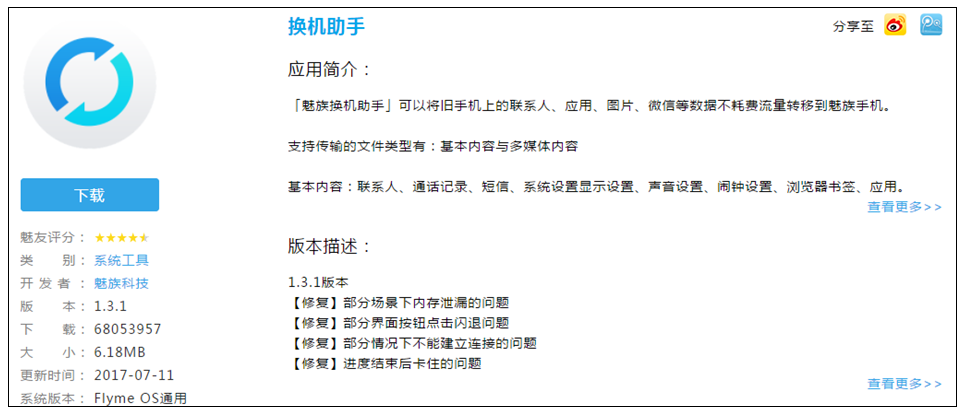
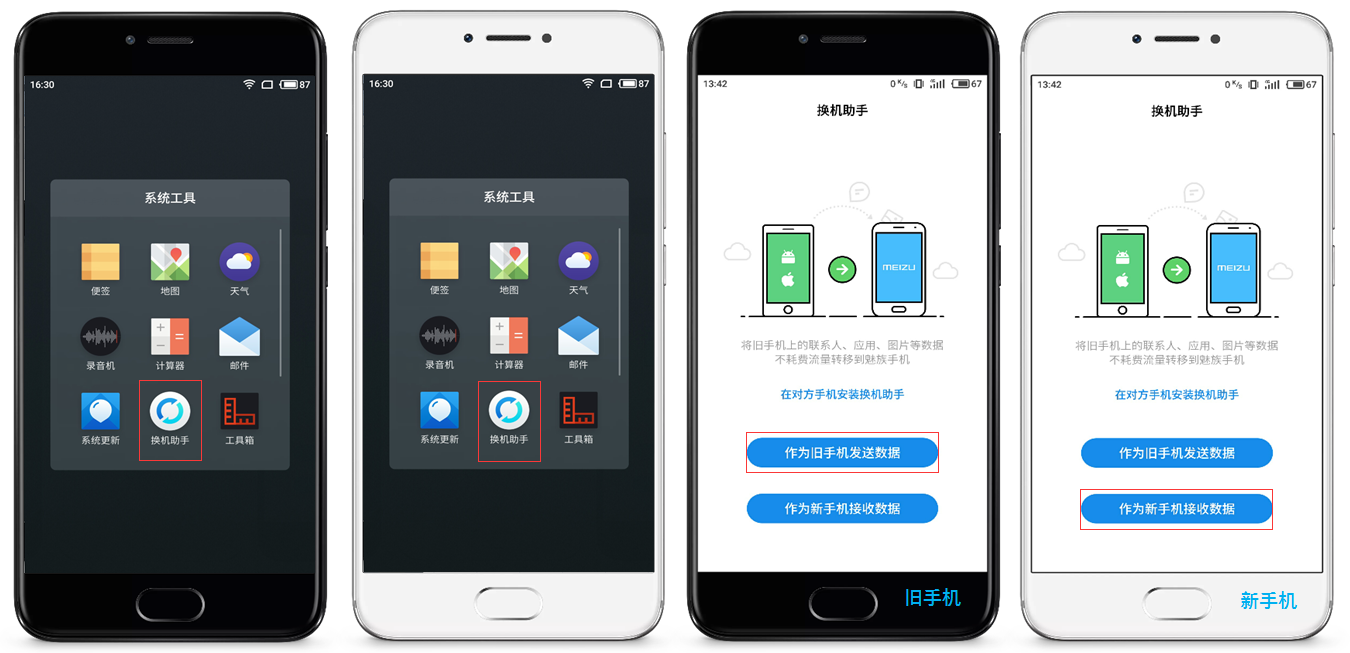
注:换机助手需要用到手机与手机端的热点连接,请勿在换机过程中切换或关闭热点

可转移的数据如下:
| 基本内容: | 联系人、通话记录、短信、系统设置(无线网络密码、VPN设置、声音设置、显示设置、闹钟设置、浏览器书签、邮箱设置) |
| 应 用: | 应用、应用数据、桌面布局 |
| 多媒体内容: | 微信数据、音乐、图片(支持选择相册)、视频、文稿、文件(支持选择文件夹或文件) |

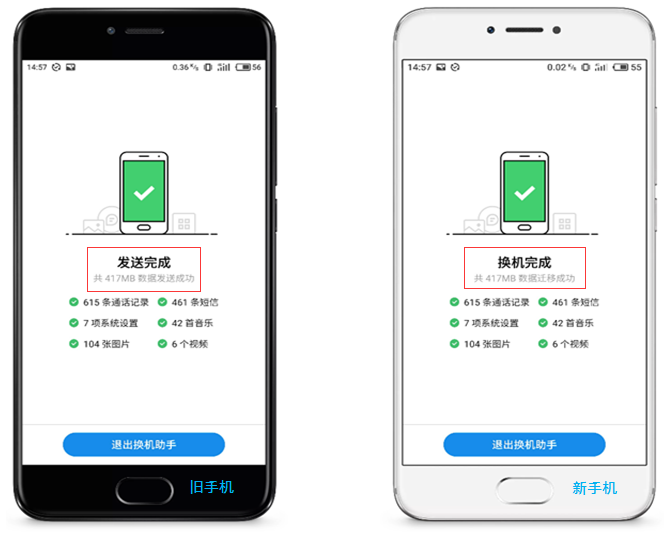
| 名称 | 要求 |
|---|---|
| 新手机 | 电量20%以上,正常的网络连接。 |
| 旧手机 | 电量20%以上,正常的网络连接。 |
| 电脑 | 音乐、照片、视频、文件,需先将旧手机连接电脑备份。 |
| Flyme帐号 | 魅族应用商店下载“换机助手”。 |
通过Flyme账号可以备份的数据有:
| 基本内容: | 系人、便签、短信、通话记录、日历、输入法、黑名单、浏览器、其他(无线网络密码、邮箱账户、快速回复、设备名)。 |
| 桌面内容: | 选择桌面APP布局进行备份同步。/td> |
| 其他内容: | 如音乐、照片、视频、文件,需先将旧手机连接电脑将数据导入电脑中,再从电脑端导入新手机中。 |
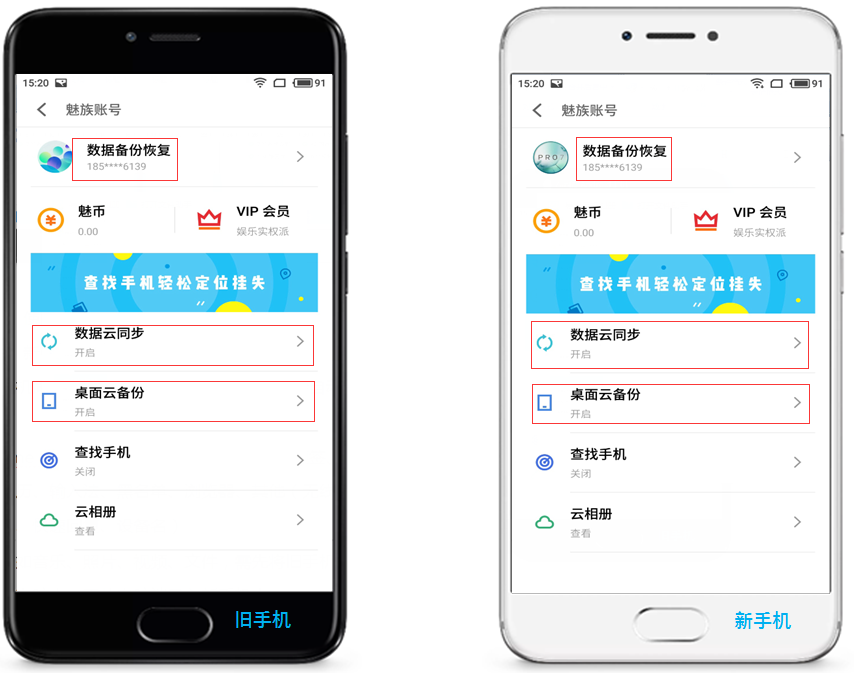
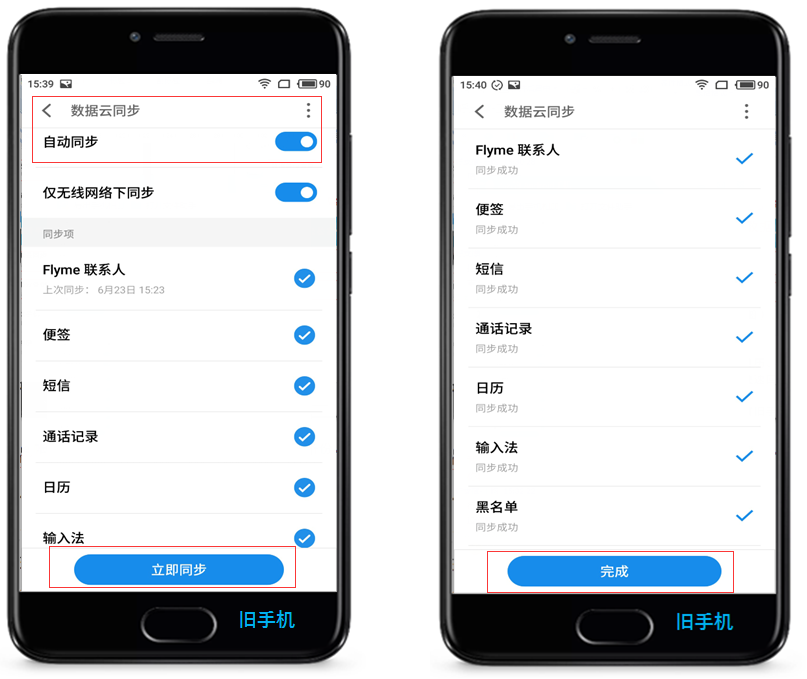
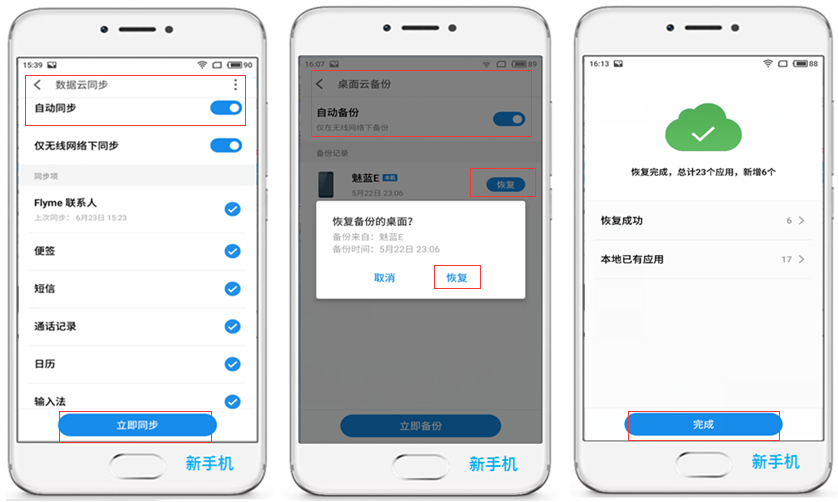
换机助手在传输过程中,无故断开,软件闪退如何处理?
a、确保换机助手APP所需要的权限都被允许,在传输数据时,一直保持换机助手在前台运行。
b、换机助手在传输数据时,请关闭后台不需要的程序。
c、换机助手在传输数据时,请不要切换WI-FI或热点网络。
d、确认新、旧手机的换机助手APP版本为最新版本。
| 名称 | 要求 |
|---|---|
| 新手机 | 电量20%以上,正常的网络连接。 |
| 旧手机 | 电量20%以上,正常的网络连接。 |
| 换机助手 | 魅族应用商店下载“换机助手”。 |
可转移资料有:联系人、图片、视频。

注:魅族换机助手未在App Store上线,需扫描二维码下载安装(打开换机助手→在对方手机安装换机助手→扫描二维码)。

测试中发现目前iOS版本存在闪退情况,无法进行正常传输,已与负责人进行说明,负责人表示待修复,修复时间未知。
| 名称 | 要求 |
|---|---|
| 新手机 | 电量20%以上,正常的网络连接。 |
| 旧手机 | 电量20%以上,正常的网络连接。 |
| 电脑 | 音乐、照片、视频、文件,需先将旧手机连接电脑备份。 |
在iPhone上使用“QQ同步助手”备份联系人,然后在魅族手机上使用“QQ同步助手”进行恢复;
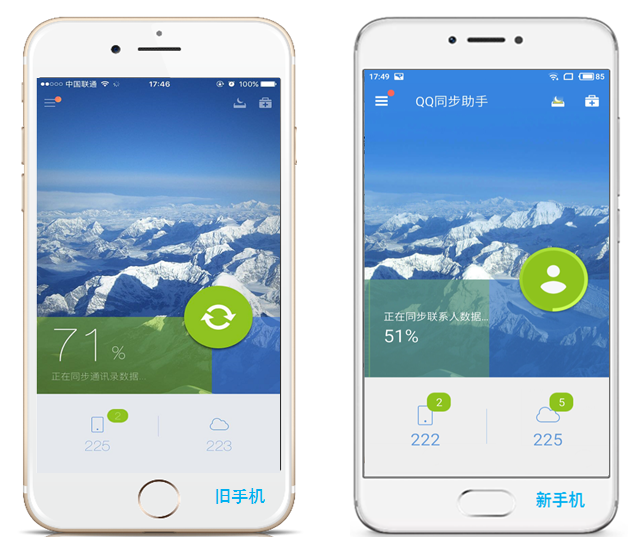
a、将iPhone使用iTunes与电脑连接,并点击备份(备份时请勿加密);
b、在我的电脑上,搜索框搜索“3d0d7e5fb2ce288813306e4d4636395e047a3d28”文件;

c、将搜索到的文件(此文件为短信包)复制到魅族手机存储盘;
d、在魅族手机安装“iSMS2droid”;
e、点击打开“iSMS2droid”,选择此前复制到手机的短信包,恢复短信到魅族手机。(在开机的界面点击“Select File”来选择我们从电脑拷贝到手机的个文件,此时会弹出询问窗口“是否替换短信的默认程序”,选择“是”。
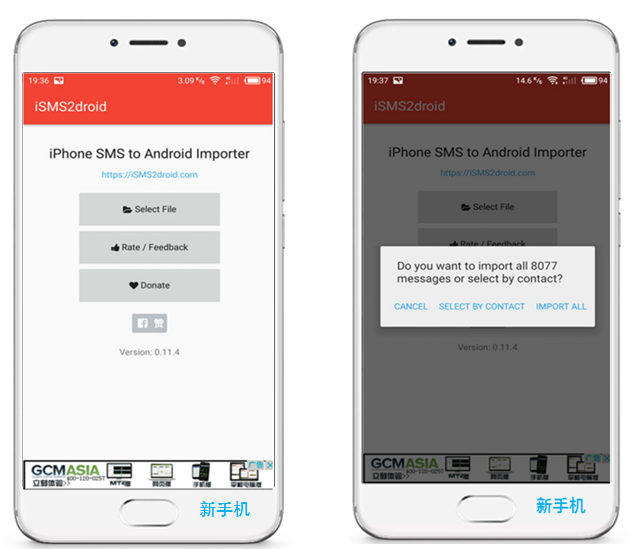
CANCEL :我改变主意了,我不想继续往下进行
SELECT BY CONTACT:你可以根据联系人进行有选择性的导入
IMPORT ALL :导入全部
| 名称 | 要求 |
|---|---|
| 新手机 | 电量20%以上,正常的网络连接。 |
| 旧手机 | 电量20%以上,正常的网络连接。 |
| 换机助手 | 魅族应用商店下载“换机助手”。 |
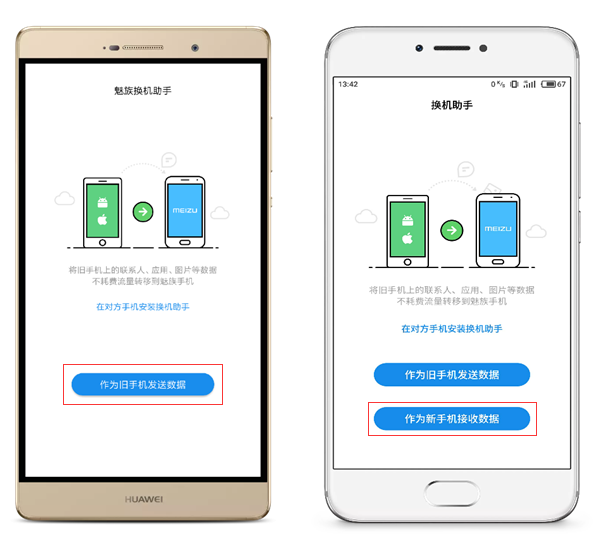
注:换机助手需要用到手机与手机端的热点连接,请勿在换机过程中切换或关闭热点

可转移的数据如下:
| 基本内容: | 联系人、通话记录、短信 |
| 应 用: | 应用、应用数据(以选择列表实际显示为准) |
| 多媒体内容: | 微信数据、音乐、图片(支持选择相册)、视频、文稿、文件(支持选择文件夹或文件) |

| 名称 | 要求 |
|---|---|
| 新手机 | 电量20%以上,正常的网络连接。 |
| 旧手机 | 电量20%以上,正常的网络连接。 |
其他第三方应用请参考魅族应用商店搜索的数据转移类APP产品。
| 名称 | 要求 |
|---|---|
| 新手机 | 电量20%以上,正常的网络连接。 |
| 旧手机 | 电量20%以上,正常的网络连接。 |

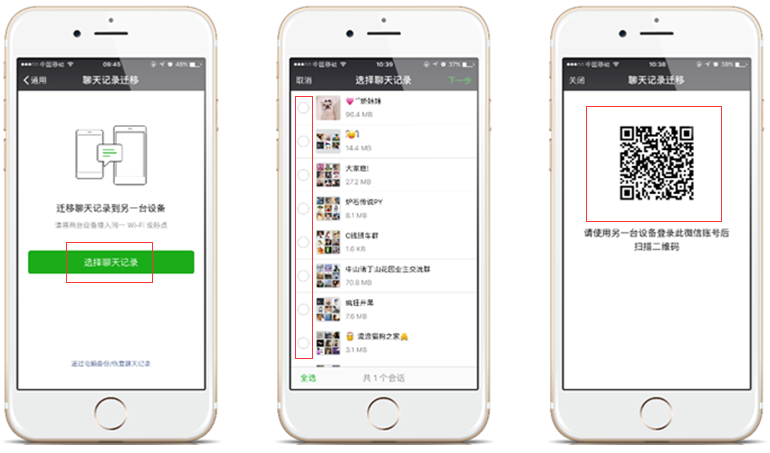
注:新旧设备需连接同一Wi-Fi或同一热点。
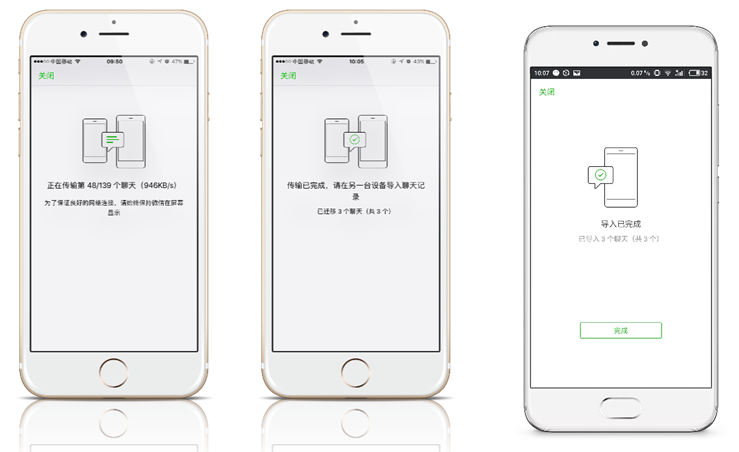
| 名称 | 要求 |
|---|---|
| 新手机 | 电量20%以上,正常的网络连接。 |
| 旧手机 | 电量20%以上,正常的网络连接。 |
| 电脑 | 电脑端微信数据转移。(安装有最新版本微信客户端) |